Top 3 metody pro kopírování DVD v systému Windows 7

Jako negramotný počítač možná nebudete vědět, jak plně využít počítač k kopírování disku DVD v systému Windows 7. Jaký by měl být nejúčinnější způsob kopírování DVD v systému Windows 7? Jak najít nějaké metody pro kopírování DVD zdarma? Článek poskytuje některé často používané metody pro získání DVD. Stačí se podívat na podrobnosti o řešeních z článku nyní.
Část 1: Jak nejlépe kopírovat disk DVD v systému Windows 7
Pokud jste noví v systému Windows 7, měli byste potřebovat profesionální a snadno použitelný program pro kopírování disku DVD. Tipard DVD Cloner je speciálně navržen tak, aby vyhovoval požadavkům uživatelů na vytváření aktuálních záloh DVD. Je to vynikající řešení pro kopírování DVD v systému Windows 7 / 8 / 10, který je kvalifikován pro rychlé a jednoduché kopírování DVD. Program nabízí více režimů kopírování DVD umožňující obnovit DVD podle toho, co potřebujete. Po několika kliknutích můžete snadno zkopírovat oblíbené disky DVD v systému Windows 7.
Stáhněte a nainstalujte program
Stáhněte a nainstalujte Tipard DVD Cloner do počítače. Po několika sekundách se na vašem Windows 7 zobrazí hlavní obrazovka. Je překvapivé, že máte k dispozici několik rychlých užitečných pokynů pro provoz tohoto softwaru.
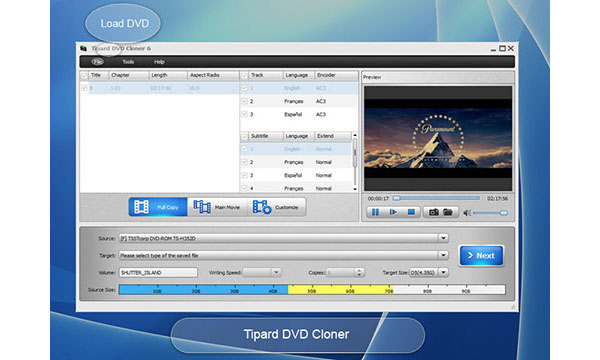
Vyberte zdrojové DVD
Vyberte zdroj vašeho DVD, jak se vám líbí. Můžete to udělat kliknutím na malý obrácený trojúhelník ve spodní části zdrojového sloupce. Můžete si vybrat buď "Otevřít složku DVD" nebo "Otevřít ISO", jak se vám líbí.
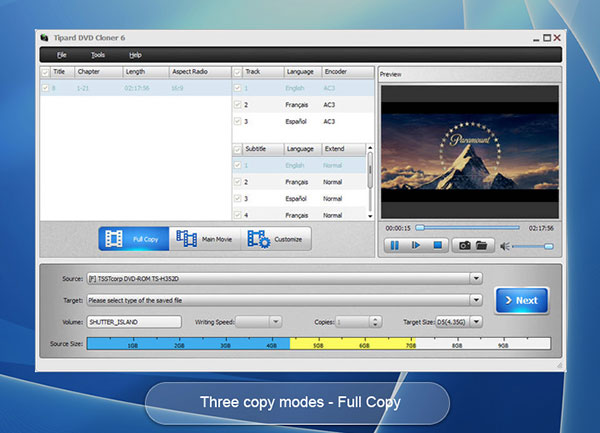
Vyberte výstupní formát
Po výběru zdroje DVD nezapomeňte zvolit požadovaný typ uložených souborů. A pak klikněte na trochu trochu vzhůru nohama. Poté si můžete vybrat požadovaný cíl. "Uložit jako složku DVD" nebo "Uložit jako ISO" jsou dostupné pro výběr.
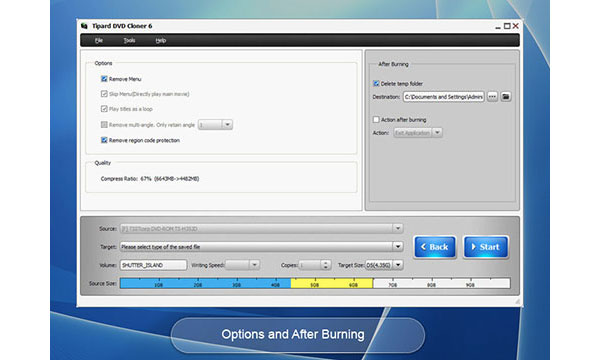
Ignorovat další informace
Může se vám zobrazit následující okno jako následující obrázek. Nebojte se, stačí jednoduše označit malý čtverec, což znamená "Nezobrazovat tuto zprávu znovu", a pak klikněte na "Ano", takže se tato stránka znovu neobjeví, aby vás rušila.
Kopírování disku DVD v systému Windows 7
Po provedení všech kroků, jak je doporučeno, můžete klepnutím na tlačítko Další zkopírovat disk DVD v systému Windows 7. Může chvíli trvat. jen trpělivě počkejte na celý proces. Po několika minutách může software pro kopírování DVD v systému Windows 7 zálohovat fotografie a videa na DVD.
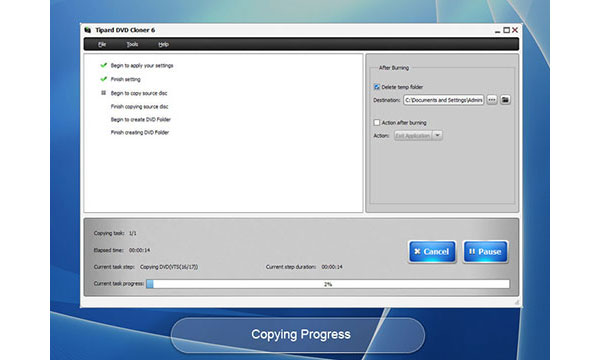
Část 2: Kopírování DVD v systému Windows 7 s nástrojem Windows DVD Maker
Aplikace Windows DVD Maker, profesionální aplikace pro kopírování DVD pro uživatele systému Windows, je k dispozici pouze v systémech Windows Vista a Windows 7. To znamená, že uživatelé systému Windows 7 mohou tento software použít k kopírování filmového DVD v systému Windows 7 zdarma. Zjistíme podrobnosti o procesu.
Spusťte nástroj Windows DVD Maker
Klepněte na nabídku Start a zadejte do pole "Windows DVD Maker" nebo jednoduše změňte volbu "Prázdná DVD" pro použití programu Windows DVD Maker po zobrazení okna "AutoPlay" při vložení prázdného DVD do jednotky DVD.
Tip: Pokud nemáte připojení k Internetu, můžete použít zaváděcí USB disk pro aktualizaci nejnovějšího softwaru.
Přidejte fotky a videa
Když se zobrazí hlavní obrazovka, klikněte na tlačítko „Vybrat fotografie a videa“ v pravé dolní části stránky. Klikněte na „Přidat“, vyberte vše, co chcete, a poté na „Přidat“ zkopírujte filmové DVD ve Windows 7.
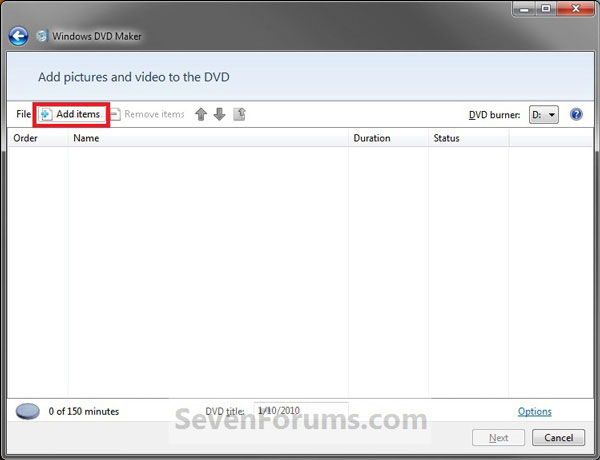
Nastavení pro výstupní DVD
DVD Video je volitelné. Výstupní DVD můžete nastavit změnou nastavení "Výběr nastavení přehrávání DVD", "Poměr stran obrazu DVD", "Video formát" a další parametry pro úpravu výstupního disku DVD před klepnutím na tlačítko "Další".
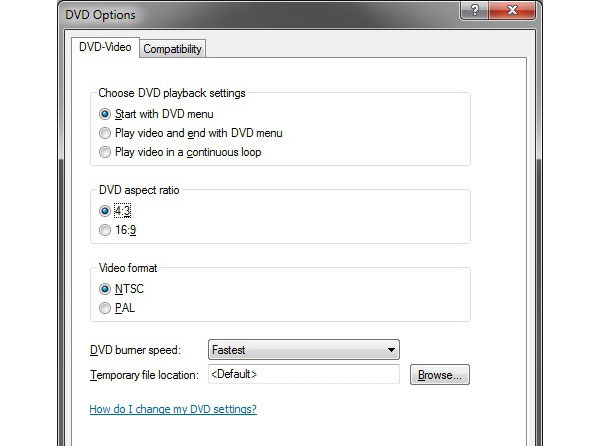
Spálit DVD v systému Windows 7
Zvolte ten, který chcete kopírovat, a klikněte na tlačítko "Burn" pro spuštění vypalování video souborů na DVD s výrobcem Windows DVD. A pak můžete kopírovat DVD v systému Windows 7 zdarma s výchozím programem Windows DVD Maker.
Část 3: ISO DVD v systému Windows 7 se systémem Windows Disc Image Burner
Co byste měli dělat, pokud místo DVD disku potřebujete pouze ISO DVD? Pokud není jednotka DVD dostupná nebo disk DVD není připraven, můžete nejprve zkopírovat ISO DVD do systému Windows 7. Stačí se dozvědět více podrobností o procesu kopírování ISO DVD, jak je uvedeno níže.
Vložte prázdné DVD a ujistěte se, že počítač rozpozná disk DVD. Potom můžete získat přístup k rozpoznanému ovladači v systému Windows 7.
Klikněte pravým tlačítkem na DVD na soubor ISO a vyberte možnost "Burn Disc Image", která vede k oknu "Burn Disc Image". Vyberte jednotku, která obsahuje prázdný disk.
Poté můžete kopírovat ISO DVD v systému Windows 7 klepnutím na tlačítko "Vypálit". Vyberte, zda chcete disk po spálení ověřit.
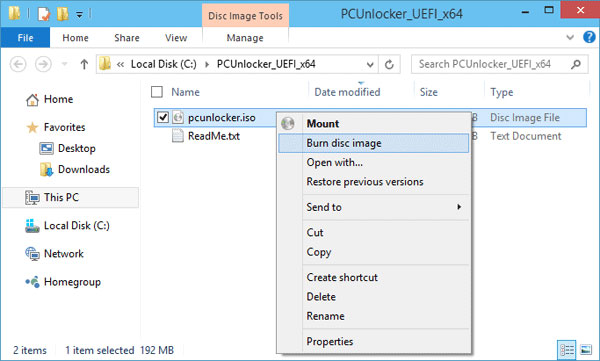
Část 4: Nejčastější dotazy týkající se kopírování DVD ve Windows 7
Jak zkopíruji DVD na jiné pomocí Windows Media Player?
Nejprve vložte disk DVD, na kterém jsou videa. Otevřete Windows Media Player. V knihovně přehrávače vyberte kartu Vypálit a poté vyberte DVD. Vložte prázdný disk do vypalovačky DVD. Vyhledejte položky v knihovně přehrávače, které chcete vypálit na prázdný disk, a poté je přetáhněte do podokna seznamu, abyste vytvořili seznam vypalování. Až budete se seznamem hotovi, vyberte možnost Spustit vypalování. To je vše.
Má Windows 10 nějaký software pro kopírování DVD?
NE. Ani Windows 10 není dodáván s žádným softwarem DVD přehrávače. Od Windows 10 odstranili software Windows Media Center. Pokud tedy chcete kopírovat DVD v systému Windows 10, potřebujete software třetích stran. Doporučili jsme Tipard DVD Cloner tobě. Umožňuje rychlé a jednoduché zálohování DVD.
Jak zkopíruji DVD do počítače Mac?
Zde jsou podrobnosti o kopírování nechráněných DVD. Otevřete nástroj Disk. Vyhledejte disk DVD a klikněte na něj. Poté zvolte Nový obrázek zobrazený uprostřed uprostřed. Poté musíte zvolit Formát obrázku. Nastavit šifrování na Žádné. Nakonec klikněte na Uložit a DVD začne kopírovat do vybraného cíle. Pokud chceš kopírování DVD chráněných proti kopírování na počítačích Mac, budete potřebovat Tipard DVD Cloner. Může kopírovat DVD pro zálohování a podporuje širokou škálu video formátů.
Proč investovat do čističky vzduchu?
Článek vysvětluje často používané metody 3 k kopírování a vypálení disku DVD v systému Windows 7. Když potřebujete kopírovat komerční DVD v systému Windows 7 nebo potřebujete nějakou metodu povolání, Tipard DVD Cloner by měl být vždy první volbou. Samozřejmě můžete také získat přístup k výchozímu řešení systému Windows 7, jako je Windows DVD Maker a Windows Disc Image Burner. A potom můžete DVD vytvořit v požadovaném formátu. Pokud máte jiný dotaz ohledně kopírování DVD v systému Windows 7, stačí sdílet více podrobností o vašich komentářích.







